주의 사항:Photon TrueSync와 Thunder는 서비스 종료되었으며 앞으로도 업데이트 및 릴리즈는 없을 예정입니다. 기존 어플리케이션에 영향은 없습니다만 현재 개발중인 어플리케이션에 대해서는 마이그레이션을 장려합니다.
다운로드하고 설치하기
썬더 받기
Photon 썬더 SDK와 데모 게임은 무료로 유니티 에셋 스토어에서 다음링크를 통해 받을 수 있습니다. 링크.
유니트의 에셋 스토어 탭(윈도우에서는 Ctrl+9, 맥에서는 Cmd+9 )에서 “Photon Thunder” 를 검색해서 받을 수 있습니다.
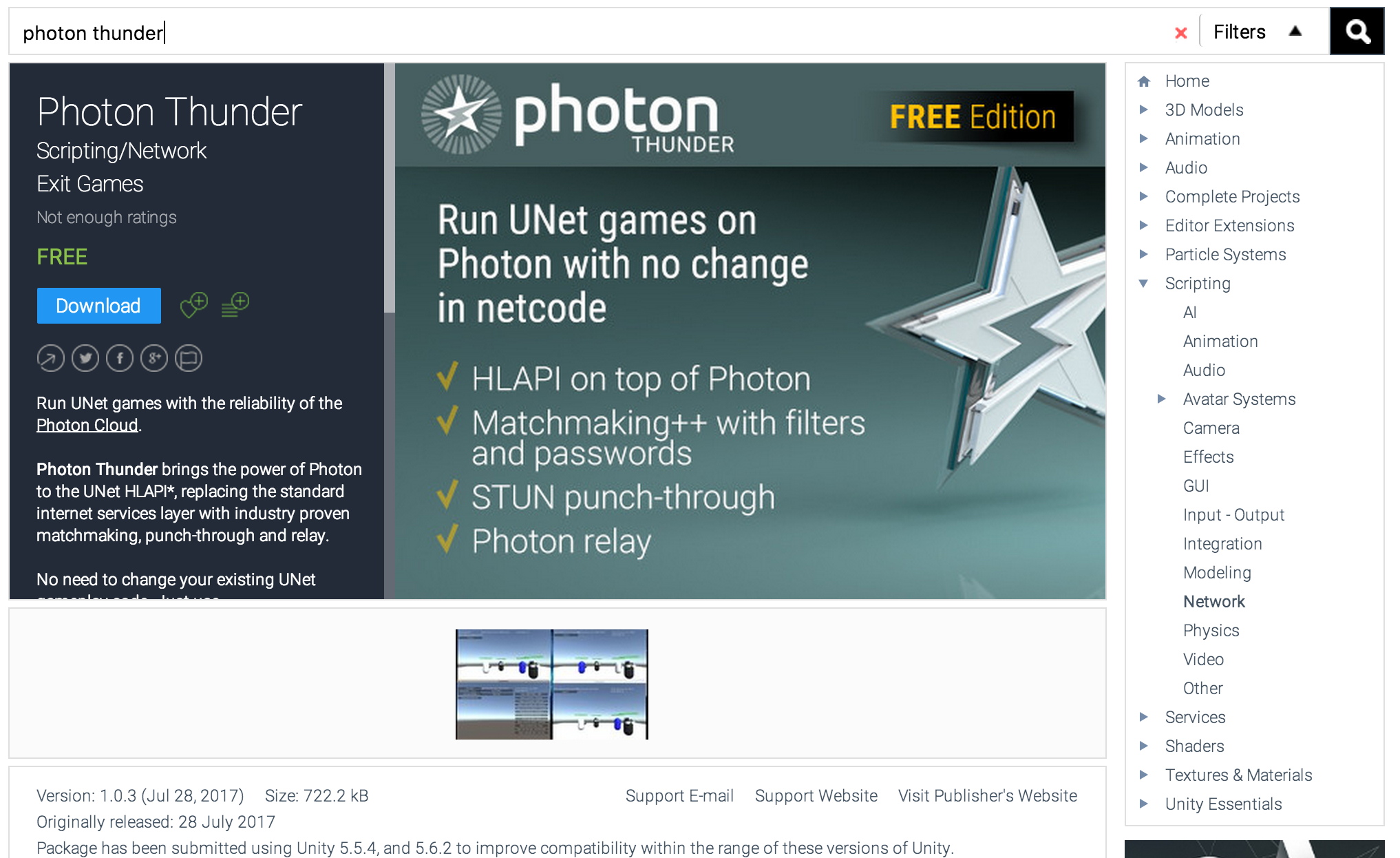
이후 유니티에서 신규 또는 기존 프로젝트로 Photon 썬더를 임포트할 수 있습니다.
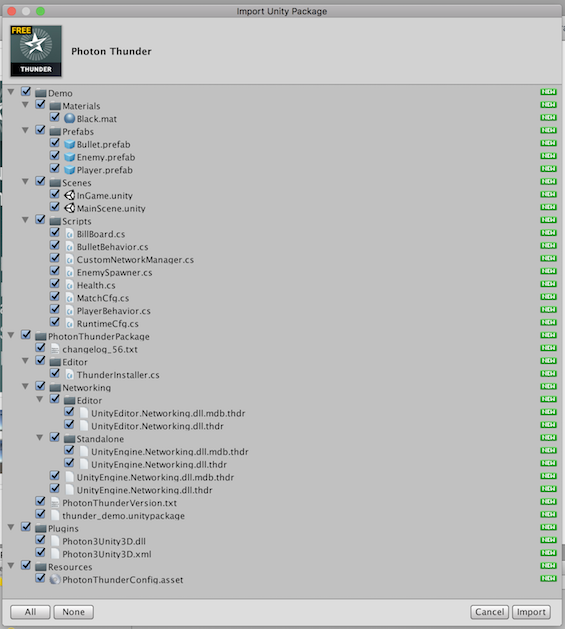
패키지내 포함된 내용:
Photon 썬더는 4개의 폴더로 구성되어 있습니다:
- Demo (선택): 데모 게임 프로젝트용 에셋과 스크립트들
- PhotonThunderPackage (필수): 썬더 라이브러리와 설치 스크립트들. UNet의 원시 상태로 복구가 필요한 경우를 대비하여 삭제하지 마세요
- Plugins (필수): Photon 로드발런스 런타임 라이브러리, 썬더용 전송 레이어로써 사용됩니다
- Resources (필수): PhotonThunderConfig 파일이 들어있습니다. 이 파일에 귀하의 Photon 어플리케이션 ID 및 기타 설정들을 입력을 하게 될 것 입니다.
설치
썬더는 유니티의 Window 그룹 하위 메뉴바에 (Thunder) 라고 하는 새로운 메뉴 아이템을 추가합니다:
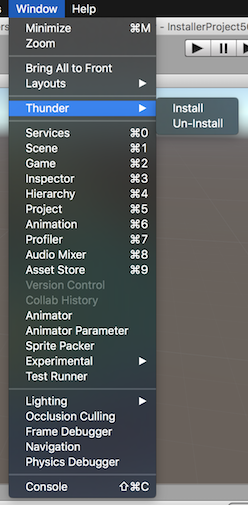
설치 과정을 시작하기 위해서는 위에 보여진 Install 메뉴 항목을 클릭하면 됩니다.

설치 스크립트는 원시 UNet 라이브러리의 백업을 만들고 Photon 썬더로 교체할 것 입니다. 유니티 에디터를 재시작하여 엔진이 새로운 네트워킹 라이브러리를 로드할 수 있도록 합니다.
*영향을 받는 유니티 에디터에 대해서는 Photon 썬더가 전체적으로 UNet을 교체하므로 해당 엔진 사본을 사용하는 모든 프로젝트는 유니티의 원시 UNet 대신 썬더를 참조하게 됩니다.
*설치 할 때 문제가 발생하는 경우는 관리자 권한없이 유니티 에디터를 실행한 경우일 것 입니다. 오른쪽 버튼 마우스로 응용 프로그램을 선택하고 아래 그림과 같이 "관리자 권한으로 실행" 옵션을 선택할 수 있습니다:
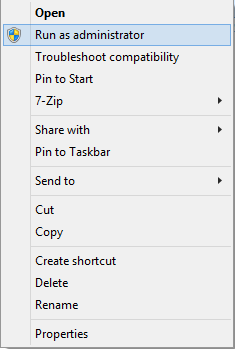
프로그램 삭제
Window/Photon Thunder/Uninstall 을 실행하면 원시 Unet 라이브러리로 복원하고 썬더를 삭제합니다.
